Windows10怎么快速关机?
Windows10怎么快速关机呢?windows7之后关机方法有了很多,但关机按钮也隐藏很深了,很多新手朋友觉得现有的关机方法比xp麻烦多了,那么下文小编来给各位介绍一个windows 10 快速关机的方法,希望对各位有帮助。
1.我们先来创建一个批处理文件,右击电脑桌面空白处,在弹出菜单点击 新建--文本文档。
2.然后我们在打开的txt文档--粘贴 之后再点击 保存、关闭:rasdial /DISCONNECTshutdown -s -t 00。
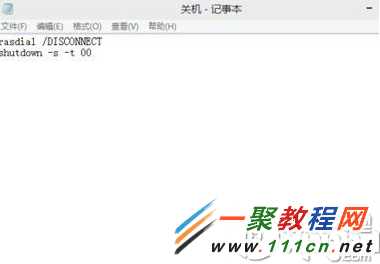
3.之后我们现在点击 资源管理器---查看---勾选【文件拓展名】。
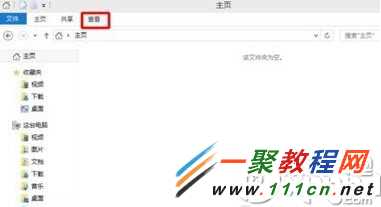
4.然后刚才的txt文件就有后缀名了,我们把它改成【关机.bat】
5.以后只需双击该命令关机就可以解决问题啦~
免责声明:本站文章均来自网站采集或用户投稿,网站不提供任何软件下载或自行开发的软件!
如有用户或公司发现本站内容信息存在侵权行为,请邮件告知! 858582#qq.com
内蒙古资源网 Copyright www.nmgbbs.com
暂无“Windows10怎么快速关机?”评论...
P70系列延期,华为新旗舰将在下月发布
3月20日消息,近期博主@数码闲聊站 透露,原定三月份发布的华为新旗舰P70系列延期发布,预计4月份上市。
而博主@定焦数码 爆料,华为的P70系列在定位上已经超过了Mate60,成为了重要的旗舰系列之一。它肩负着重返影像领域顶尖的使命。那么这次P70会带来哪些令人惊艳的创新呢?
根据目前爆料的消息来看,华为P70系列将推出三个版本,其中P70和P70 Pro采用了三角形的摄像头模组设计,而P70 Art则采用了与上一代P60 Art相似的不规则形状设计。这样的外观是否好看见仁见智,但辨识度绝对拉满。

